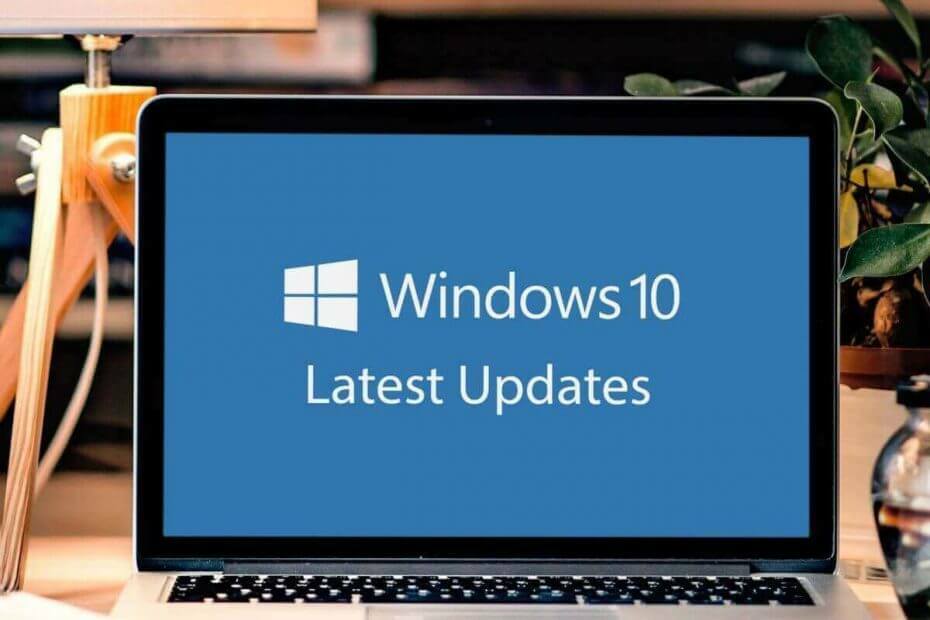- Spoločnosť Microsoft Uložiť je zásadný softvér, pretože je hlavným zdrojom aplikácií pre Windows 10.
- Veľa používateľov nahlásil chybu 0x80131500 pri používaní Microsoft Store a väčšina z nich upozorňuje na príčinu antivírusový program.
- Ak sa o ňom chcete dozvedieť viac, navštívte naše Stránka Microsoft Store.
- Ak chcete opraviť svoj hardvér alebo softvér, pozrite si naše Centrum riešení problémov pre perfektné riešenie.
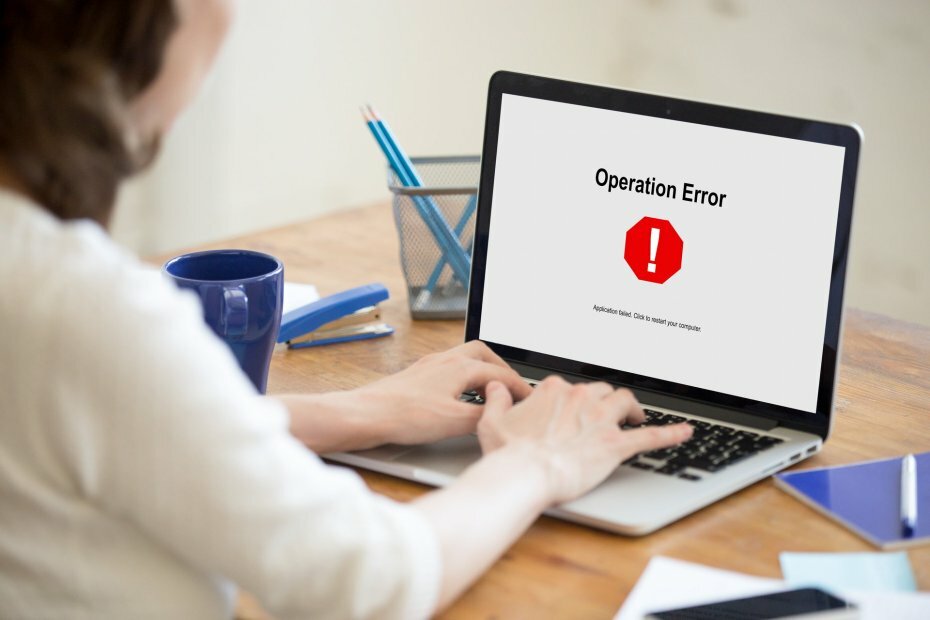
- Stiahnite si Restoro PC Repair Tool dodávaný s patentovanými technológiami (patent k dispozícii tu).
- Kliknite Spustite skenovanie nájsť problémy so systémom Windows, ktoré by mohli spôsobovať problémy s počítačom.
- Kliknite Opraviť všetko opraviť problémy ovplyvňujúce bezpečnosť a výkon vášho počítača
- Restoro bol stiahnutý používateľom 0 čitateľov tento mesiac.
The Microsoft Obchod je dôležitou súčasťou systému Windows 10, pretože vám umožňuje ľahko sťahovať najrôznejšie aplikácie.
Mnoho používateľov, bohužiaľ, pri používaní služby Microsoft Store nahlásilo chybu 0x80131500, takže vám dnes ukážeme, ako túto chybu opraviť.
Ako môžem opraviť chybu 0x80131500 v systéme Windows 10?
Chyba 0x80131505 môže spôsobiť veľa problémov vo vašom počítači a zabrániť vám v používaní Microsoft Store. Keď už hovoríme o tejto chybe, používatelia nahlásili nasledujúce problémy:
- 0x80131505 Windows 10 Store - Táto chyba sa zvyčajne objaví pri pokuse o prístup do obchodu Microsoft Store. Vyskúšajte niektoré z našich riešení.
- Problémy s Microsoft Store - Ak máte problémy s Microsoft Store, tento problém môžete vyriešiť spustením nástroja na riešenie problémov s Microsoft Store.
1. Zakážte antivírus a bránu firewall

V niektorých prípadoch sa chyba 0x80131500 môže zobraziť v dôsledku vášho antivírusu alebo brány firewall.
Kvalitný antivírus je dôležitý, ak sa chcete chrániť pred online hrozbami antivírus môže interferovať s aplikáciami Windows a spôsobiť tento problém.
Na vyriešenie problému by mohlo byť dobré deaktivovať niektoré antivírusové funkcie a skontrolovať, či sa tým problém vyrieši. Ak má váš antivírus zabudovaný firewall, vypnite ho a skontrolujte, či to pomáha.
Ak nenájdete funkciu, ktorá spôsobuje problém, pravdepodobne budete chcieť úplne vypnúť antivírus.
Problém môže niekedy pretrvávať aj po vypnutí antivírusu. Ak k tomu dôjde, poslednou možnosťou je dočasne odstrániť antivírus z počítača. Po odstránení antivírusu skontrolujte, či problém stále pretrváva.
Pre používateľov aplikácie Norton máme vyhradený sprievodca ako ho úplne odstrániť z počítača. Existuje podobný sprievodca aj pre používateľov McAffe.
Ak používate nejaké antivírusové riešenie a chcete ho z počítača úplne odstrániť, nezabudnite sa pozrieť tento úžasný zoznam s najlepším softvérom na odinštalovanie, ktorý môžete práve teraz použiť.
Ak odstránenie antivírusového programu problém vyrieši, mali by ste zvážiť prechod na iný antivírus. Existuje veľa skvelých antivírusových riešení, ale odporúčame vám VIPRE Antivirus Plus.
Ponúka vynikajúcu ochranu za rozumnú cenu a bezplatnú zákaznícku podporu v USA.

VIPRE Antivirus Plus
VIPRE neruší Microsoft Store a ponúka inteligentnú bezpečnostnú ochranu pre váš počítač.
Navštíviť webovú stránku
2. Zmeňte svoje miestne nastavenia
- Otvor Aplikácia Nastavenia a choď do Čas a jazyk oddiel.
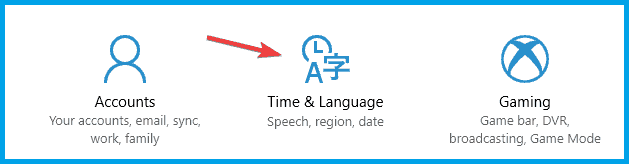
- Vyberte Karta Región a jazyk a zmeňte svoju krajinu alebo región.
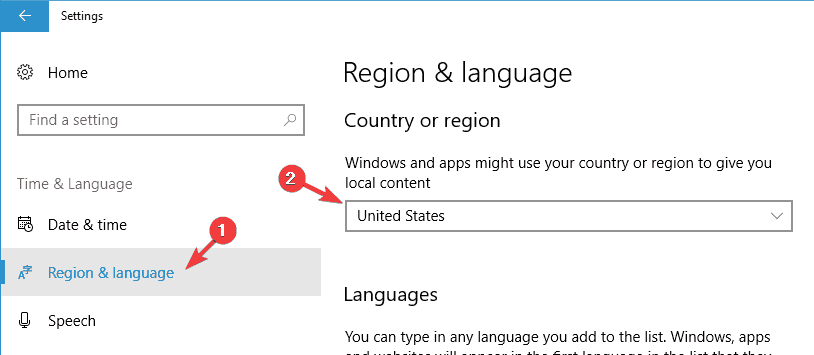
Problémy s otvorením aplikácie Nastavenia? Na vyriešenie problému sa pozrite na tento článok
3. Vymeňte bezdrôtový adaptér
 Niekoľko používateľov uviedlo, že tento problém spôsobil problematický bezdrôtový adaptér. Aj keď pripojenie k internetu funguje bez problémov, používatelia nahlásili problémy s Microsoft Store.
Niekoľko používateľov uviedlo, že tento problém spôsobil problematický bezdrôtový adaptér. Aj keď pripojenie k internetu funguje bez problémov, používatelia nahlásili problémy s Microsoft Store.
Po prechode na iný bezdrôtový adaptér bol problém vyriešený, takže to možno budete chcieť vyskúšať.
Ak nemáte na mysli náhradu, mali by ste určite zvážiť Bezdrôtový USB Wi-Fi adaptér pre PC. Má dvojitú anténu a najvyššiu rýchlosť 1 200 Mb / s pracujúcich v sieti Štandard 802.11AC.
- Zvýšený signál pomocou duálnej antény Wi-Fi s vysokým ziskom
- Ultrarýchla rýchlosť bezdrôtového adaptéra AC1200
- Super USB 3.0 Wi-Fi adaptér pre stolné počítače
- 7x24 hodín technická podpora
- Zaberá veľa miesta

Skontrolujte cenu
4. Obnovte medzipamäť obchodu
- Stlačte Windows Key + R otvoriť Bež dialóg.
- Zadajte wsreset.exe a stlačte Zadajte.
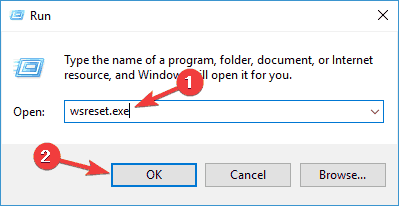
- Po resetovaní vyrovnávacej pamäte skúste znova spustiť Microsoft Store.
5. Vytvorte nový používateľský účet
- Otvorte aplikáciu Nastavenia a prejdite na Účty> Rodina a ďalší používatelia.

- Prejdite nadol na ikonu Ostatní používatelia časť a kliknite na Pridajte do tohto počítača niekoho iného tlačidlo.
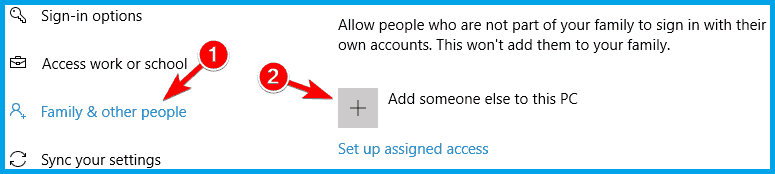
- Vyberte Nemám prihlasovacie údaje tejto osoby.
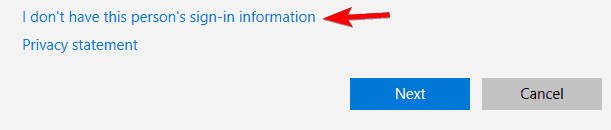
- Vyberte si Pridajte používateľa bez účtu Microsoft.
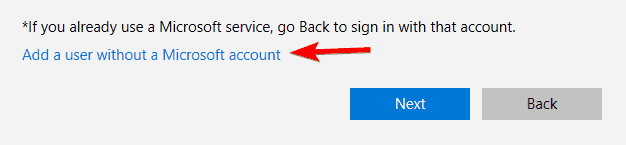
- Zadajte používateľské meno a heslo pre nového používateľa. Kliknite Ďalšie.
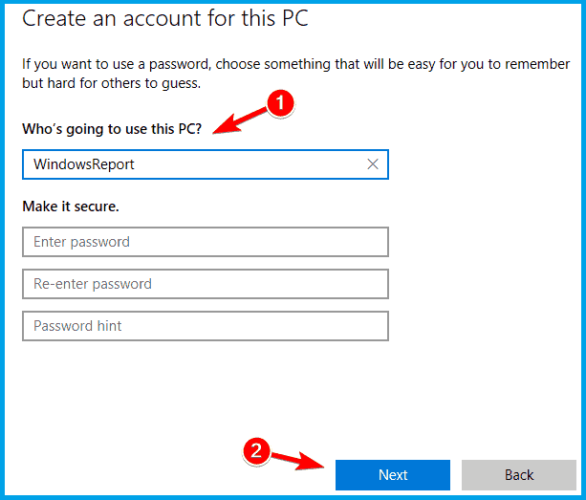
- Po dokončení prepnite na novovytvorený účet a skontrolujte, či všetko funguje.
Poznámka: Ak sa problém neobjaví, možno budete musieť presunúť všetky svoje osobné súbory z iného účtu do tohto.
Spustením skenovania systému odhalíte potenciálne chyby

Stiahnite si Restoro
Nástroj na opravu PC

Kliknite Spustite skenovanie nájsť problémy so systémom Windows.

Kliknite Opraviť všetko opraviť problémy s patentovanými technológiami.
Spustite program PC Scan s nástrojom Restoro Repair Tool a vyhľadajte chyby, ktoré spôsobujú problémy so zabezpečením a spomalenia. Po dokončení skenovania proces opravy nahradí poškodené súbory novými súbormi a komponentmi systému Windows.
Môžete tiež skúsiť opraviť poškodený užívateľský profil. Ak to chcete urobiť, postupujte podľa tohto úžasný sprievodca.
Systém Windows vám nedovolí pridať nový používateľský účet? Naučte sa, ako ich ľahko vytvoriť
6. Zmeňte DNS
- Kliknite na ikonu siete na paneli úloh a vyberte svoju sieť zo zoznamu.
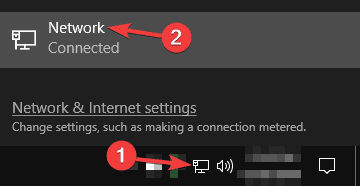
- Vyberte Zmeňte možnosti adaptéra.

- Nájdite svoje aktuálne pripojenie, kliknite naň pravým tlačidlom myši a vyberte možnosť Vlastnosti.
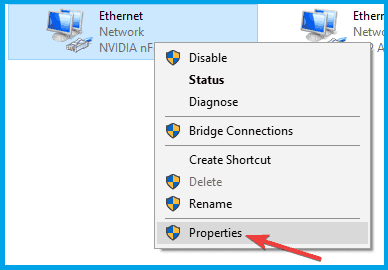
- Vyberte Internetový protokol verzie 4 (TCP / IPv4) a kliknite na ikonu Vlastnosti tlačidlo.
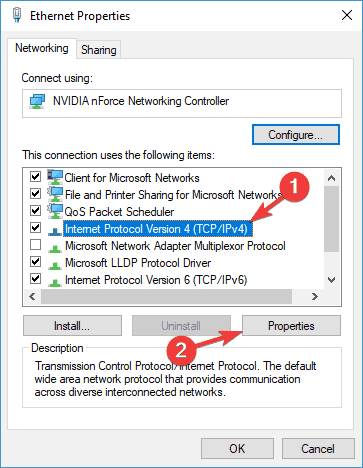
- Vyberte možnosť Použiť nasledujúce adresy serverov DNS a zadajte 8.8.8.8 ako Preferovaný server DNS a 8.8.4.4 ako Alternatívny server DNS.
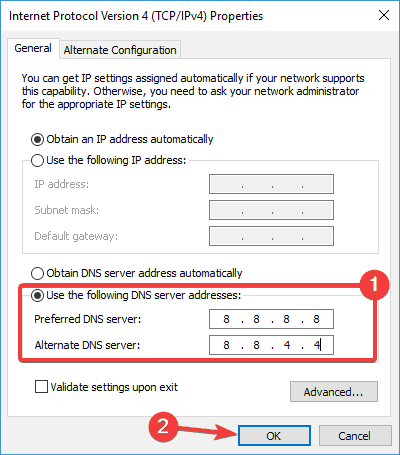
- Kliknite Podať žiadosť a Ok na uloženie zmien.
Poznámka: Ak nemáte prístup k vlastnostiam TCP / IPv4 v systéme Windows 10, postupujte podľa jednoduchých krokov od tento článok znovu získať prístup.
7. Spustite nástroj na riešenie problémov v obchode Microsoft Store
 Ak sa pri pokuse o prístup do obchodu Microsoft Store zobrazuje chyba 0x80131500, problémom môže byť chyba vo vašich univerzálnych aplikáciách alebo chyba v samotnom Microsoft Store.
Ak sa pri pokuse o prístup do obchodu Microsoft Store zobrazuje chyba 0x80131500, problémom môže byť chyba vo vašich univerzálnych aplikáciách alebo chyba v samotnom Microsoft Store.
Ak je to tak, problém budete môcť opraviť jednoducho spustením nástroja na riešenie problémov v obchode Microsoft Store.
Toto je aplikácia vytvorená spoločnosťou Microsoft a je navrhnutá na riešenie mnohých bežných problémov s univerzálnymi aplikáciami a Microsoft Store.
Ak chcete vo svojom počítači spustiť tento nástroj na riešenie problémov, stiahnite si Poradcu pri riešení problémov s Microsoft Store, potom ho spustite a postupujte podľa pokynov na obrazovke.
8. Odhláste sa z aplikácie Xbox na počítači
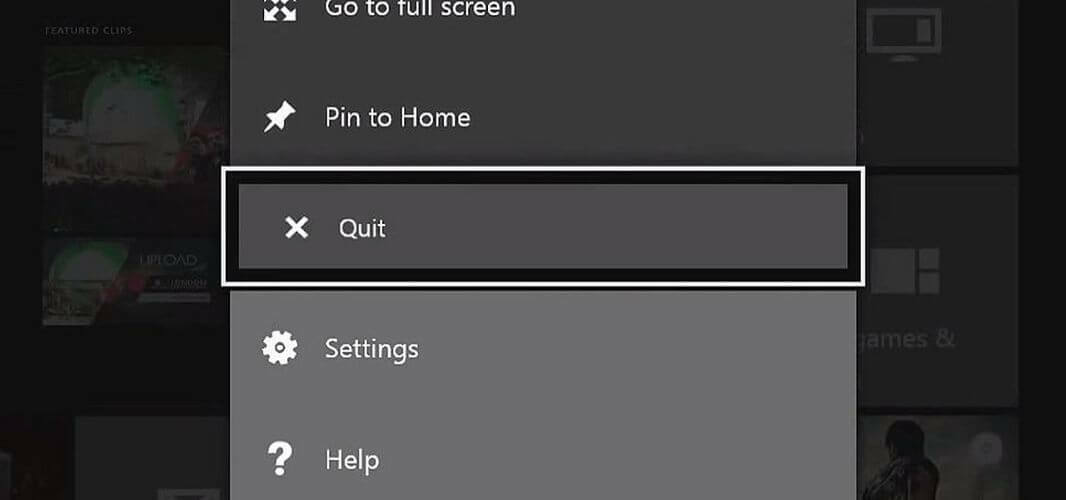
Xbox pripojenie je vynikajúcou vlastnosťou systému Windows 10, ale podľa používateľov môže niekedy aplikácia pre Xbox spôsobiť výskyt chyby 0x80131500.
Na odstránenie problému používatelia navrhujú úplné odhlásenie z aplikácie Xbox na vašom počítači.
Ak nemôžete otvoriť aplikáciu Xbox, radšej sa na to pozrite bližšie šikovný sprievodca ktoré vám to pomôžu bez problémov.
Keď to urobíte, problém by mal byť vyriešený a chyba 0x80131500 by mala byť opravená.
9. Vykonajte skenovanie SFC a DISM
Spustite skenovanie SFC
- Hľadať cmd a kliknite na Spustiť ako správca na otvorenie Príkazový riadok.

- Zadajte sfc / scannow a stlačte Zadajte spustiť príkaz.
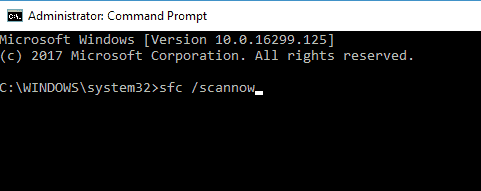
- Proces skenovania môže trvať až 15 minút, takže ho pri opravách súborov nijako nerušte.
Poznámka: Ak máte problémy s prístupom k príkazovému riadku ako správca, mali by ste sa na ne pozrieť bližšietejto príručky.
Spustite skenovanie DISM
- Otvorené Príkazový riadok alebo PowerShell ako správca.
- Zadajte nasledujúci príkaz:
DISM / Online / Vyčistenie obrazu / Obnovenie zdravia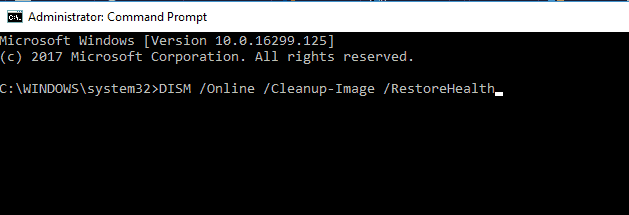
- Môže to trvať až 20 minút, niekedy aj viac, takže ho neprerušujte.
10. Vykonajte čisté zavedenie
- Stlačte Windows Key + R a vstúpte msconfig. Stlačte Zadajte alebo klikni Ok.
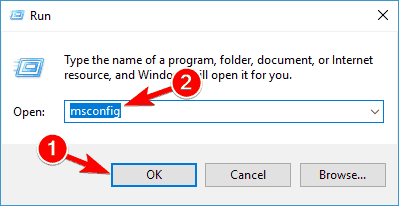
- Ísť do Služby kartu a skontrolujte Skryť všetky Microsoft služby. Teraz kliknite na ikonu Zakázať všetky tlačidlo.
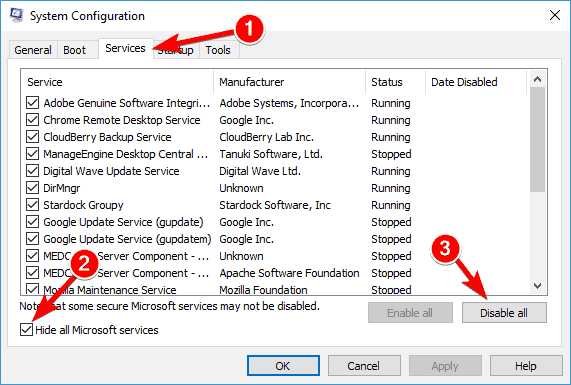
- Ísť do Začiatok kartu a kliknite na Otvorte Správcu úloh.
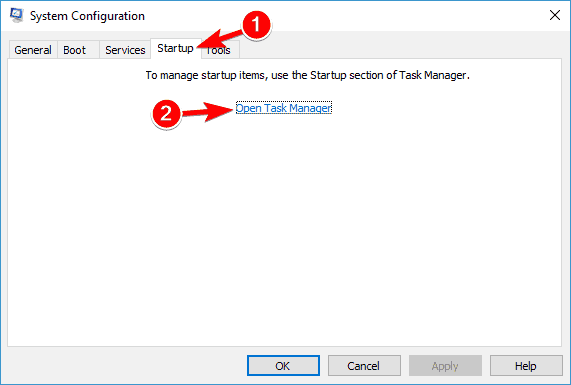
- Pravým tlačidlom myši kliknite na prvú položku v zozname a vyberte Zakázať. Tento krok opakujte pre všetky položky pri spustení v zozname.
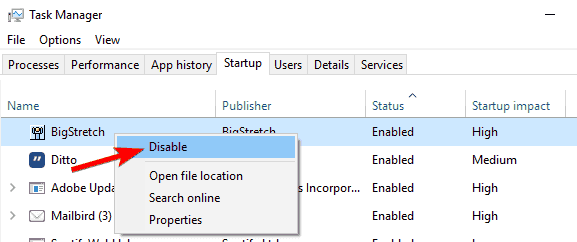
- Po vypnutí všetkých položiek pri spustení zatvorte Správca úloh a vráťte sa do Konfigurácia systému okno. Kliknite Podať žiadosť a Ok aby ste uložili zmeny a reštartovali počítač.

Poznámka: Ak sa problém neobjaví znova, znamená to, že problém spôsobovala aplikácia tretej strany. Ak chcete nájsť problematickú aplikáciu, musíte postupne povoliť aplikácie a služby, kým nenájdete príčinu.
Keď to urobíte, môžete túto aplikáciu odstrániť alebo zakázať a problém bude natrvalo vyriešený.
Ak chcete vedieť, ako pridať alebo odstrániť spúšťacie aplikácie v systéme Windows 10, pozrite si totojednoduchý sprievodca.
Nemôžete otvoriť Správcu úloh? Nebojte sa, máme pre vás správne riešenie.
The Chyba 0x80131500 pri prístupe do obchodu Microsoft Store môže byť problematický, najmä ak máte tendenciu sťahovať aplikácie z obchodu často.
Vo väčšine prípadov môžete túto chybu opraviť zmenou regionálnych nastavení, ale ak toto riešenie nefunguje, môžete vyskúšať akékoľvek iné riešenie z tohto článku.
Ako vždy, ďalšie návrhy alebo otázky nájdete v sekcii komentárov nižšie.
 Stále máte problémy?Opravte ich pomocou tohto nástroja:
Stále máte problémy?Opravte ich pomocou tohto nástroja:
- Stiahnite si tento nástroj na opravu PC hodnotené Skvelé na TrustPilot.com (sťahovanie sa začína na tejto stránke).
- Kliknite Spustite skenovanie nájsť problémy so systémom Windows, ktoré by mohli spôsobovať problémy s počítačom.
- Kliknite Opraviť všetko opraviť problémy s patentovanými technológiami (Exkluzívna zľava pre našich čitateľov).
Restoro bol stiahnutý používateľom 0 čitateľov tento mesiac.